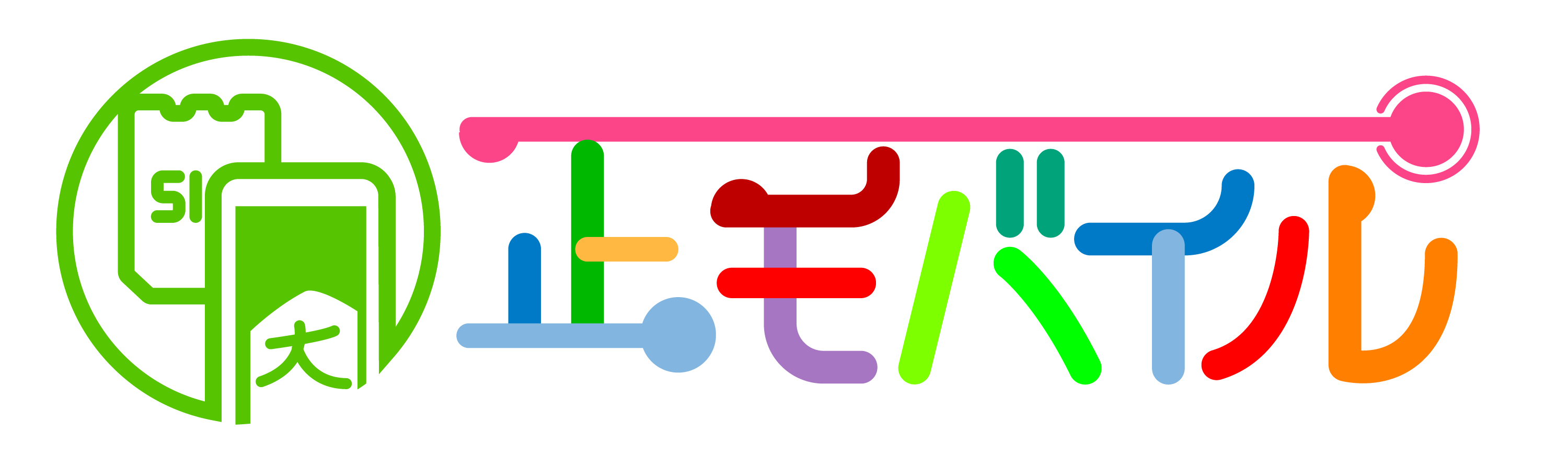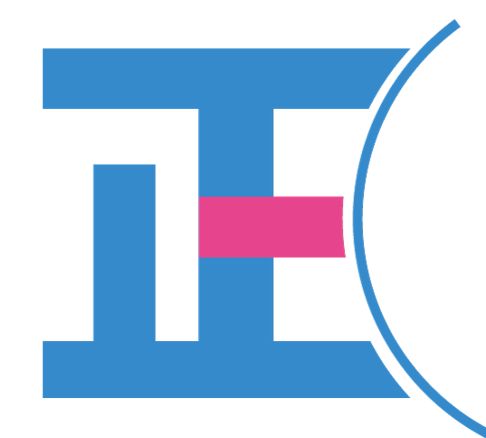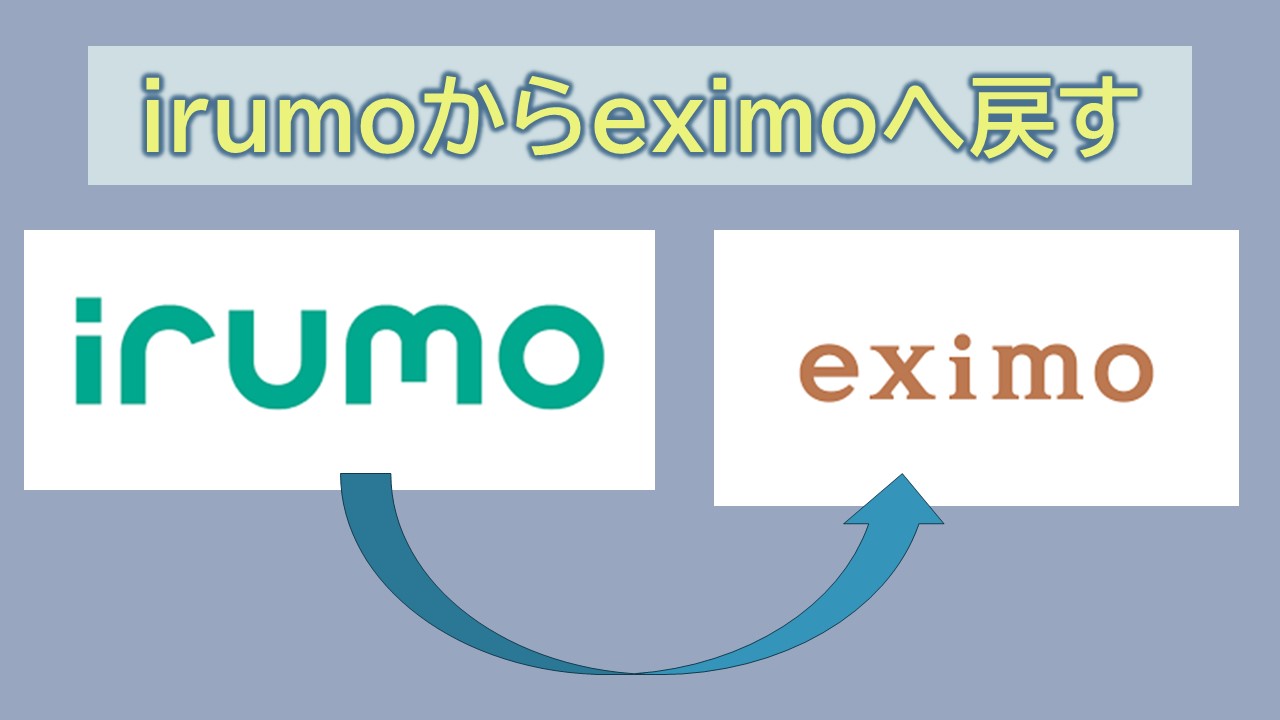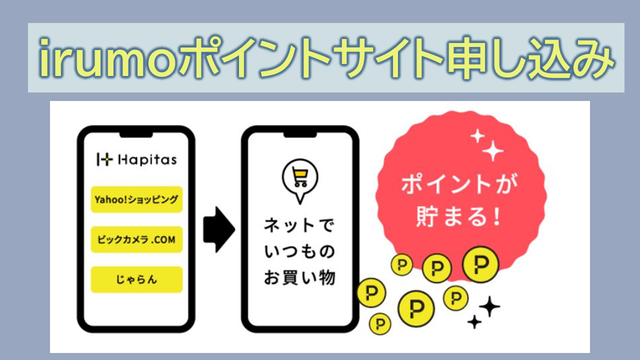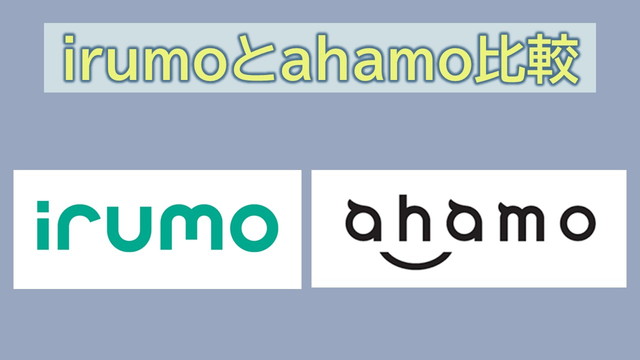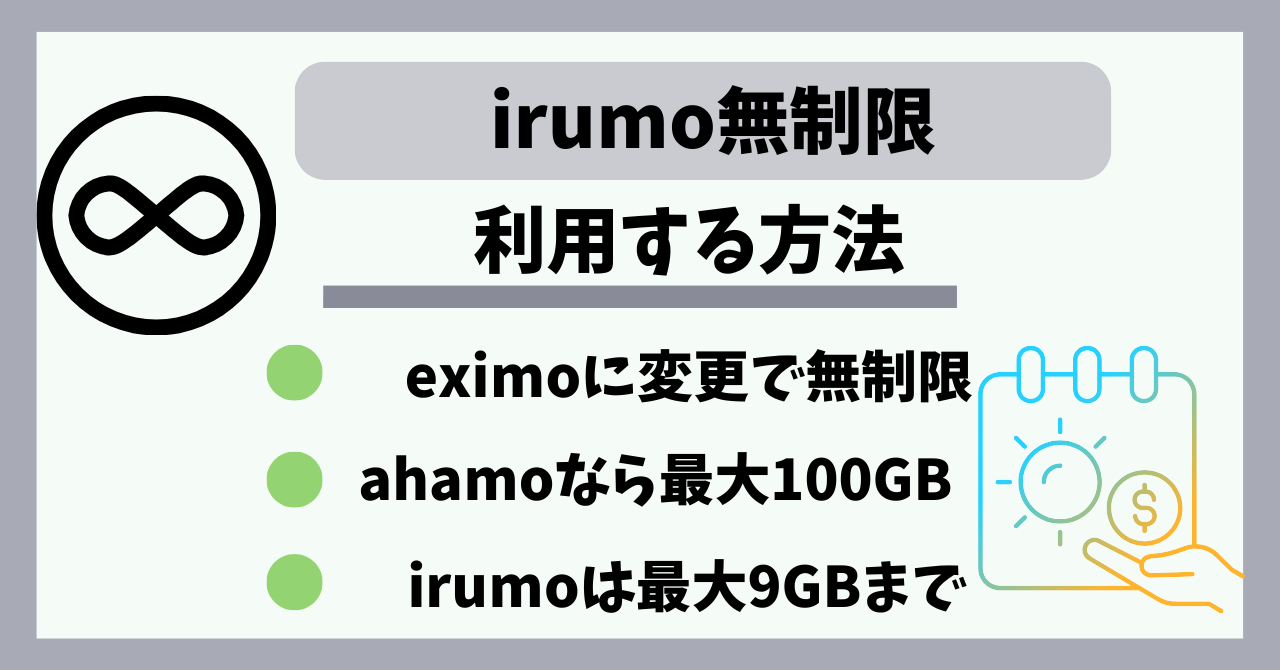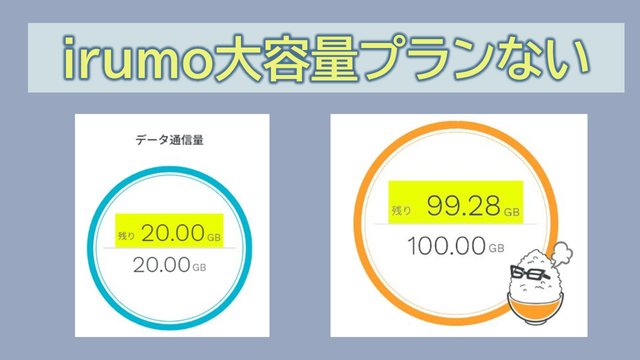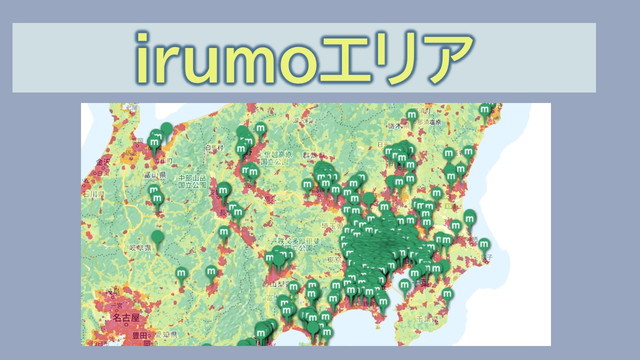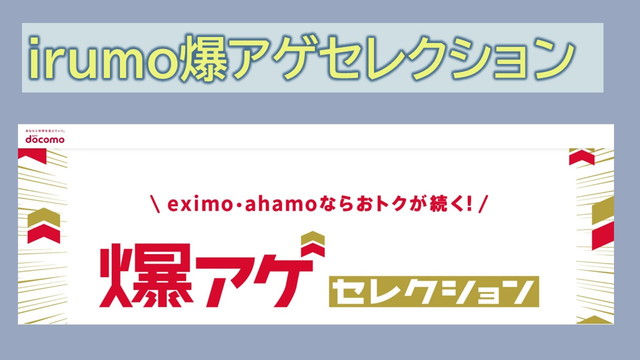irumo
irumoドコモメールキャリアメールについて
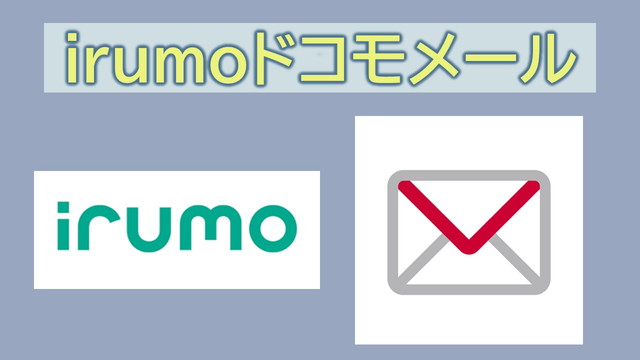
irumo契約者はドコモメール「@docomo.ne.jp」をご利用いただけます。
irumo契約時またはirumo契約後も任意のタイミングでお申込みになれます。
ドコモメールはキャリアメール
ドコモメールは、はるか昔「mova」と呼ばれていたケータイ時代からある、ドメインが「@docomo.ne.jp」のメールアドレスのことです。
いわゆるキャリアメールです。キャリアメールは、信頼性の高さが大きな特徴です。
無料で利用できるフリーメールサービスとは異なり、法令を踏まえた本人確認を行った上で提供されているため安心して利用できます。
また、通信事業者の提供する迷惑メールのフィルタリングサービスが利用できるのもキャリアメールのメリットです。
楽天モバイルの「rakumail.jp」、NTTドコモの「docomo.ne.jp」、auの「au.com」と「ezweb.ne.jp」、ソフトバンクの「softbank.ne.jp」などの、携帯電話独自のドメイン名がついたメールアドレスがキャリアメールと呼ばれています。
| キャリア | メールアドレスの例 |
|---|---|
| au | @ezweb.ne.jp, @au.com |
| docomo | @docomo.ne.jp |
| ソフトバンク | @softbank.ne.jp,@i.softbank.jp |
| 楽天モバイル | @rakumail.jp |
| UQモバイル | @uqmobile.jp |
| ワイモバイル | @yahoo.ne.jp |
月額料金
ドコモメールをirumoで利用する場合は有料です。任意なので利用しない場合は料金がかかりません。
月額使用料:330円(税込)
初回お申込み日から31日間は月額使用料が無料です。
(31日経過後は自動継続となり、その月から1か月分の料金がかかります)
ただし、以前に「ドコモメールオプション」「ドコモメール持ち運び」を利用したことがある場合には、31日間の無料サービスは適用されません。
初月無料
ドコモメールは初回お申込みの場合のみ、お申込み日から31日間は月額使用料が無料となります。
お客さまより当サービス解約のお申出がない場合、無料期間終了後は有料となります。無料期間中の解約は、月額使用料がかかりません。
ドコモメール持ち運びをすでに申込み済みの場合は、適用されません。
利用条件
ドコモメールは、irumo契約者ならメールオプションに加入することで誰でも利用することができます。
irumoを契約している以外の利用条件はありません。
対応機種
ドコモメールに対応している機種は以下です。
下表のAndroid端末については、2023年発売の機種のみを掲載しています。2022年以前に発売された対応機種は、ドコモ公式サイトの対応機種を確認してください。
| OS | ドコモメール対応機種 |
|---|---|
| android 2023年発売機種 | Google Pixel 7a Google Pixel 8 Google Pixel 8 Pro Google Pixel Fold Galaxy S23 SC-51D Galaxy S23 Ultra SC-52D Galaxy A54 5G SC-53D Galaxy Z Flip5 SC-54D Galaxy Z Fold5 SC-55D AQUOS R8 pro SH-51D AQUOS R8 SH-52D AQUOS wish3 SH-53D Xperia 1 V SO-51D Xperia 10 V SO-52D Xperia 5 V SO-53D |
| iPhone・iPad | iPhone・iPadに標準搭載のメールソフトで利用可能 |
ドコモからプラン変更する場合
irumoへのプラン変更と同時に「ドコモメールオプション」のご契約をいただくことでご利用いただけます。
irumo契約のお手続き内で「ドコモメールオプション」の契約を選択し、内容をご確認の上お申込みください。
「ドコモメールオプション」のお申込みがない場合、メールデータ/メールの設定情報/各種メールアドレスすべてがサーバーから削除され復旧ができなくなります。
必要なメールデータはご自身でバックアップをお願いします。
契約後いつでも申し込み可能
irumo契約後、お客さまの任意のタイミングでドコモメールのお申込みができます。
ahamoはドコモメールオプションを提供していないので、ドコモからahamoに変更する際にドコモメール持ち運びでご利用されていたドコモメールアドレス(@docomo.ne.jp)を引継ぎしない限りは後からの申し込みはできません。
irumoの場合はドコモメールオプションを有料で提供していますので、契約後はいつでも申し込みができます。
メールアドレスは決められる
irumoはドコモメールオプションを有料で提供していますので、任意の文字でメールアドレスを決めることができます。
ahamoではドコモメールオプションを提供していないので、ドコモで使っていたメールアドレスを持ち運びで継続利用して、メールアドレス自体は変えられません。
irumoはメールアドレスを決められるだけでなく、いつでも変更可能となっています。
irumoでドコモメール設定方法

irumoのドコモメールオプションは契約時もしくは契約後いつでも申し込み可能です。
irumo契約と同時にドコモメールに申し込みする
- irumo申し込みサイトへ
- irumoお申込みへ
- 契約形態の選択
- 契約方法の選択
- 料金プランの選択
- 音声通話オプションの選択
- ドコモメールオプション「申し込む」を選択
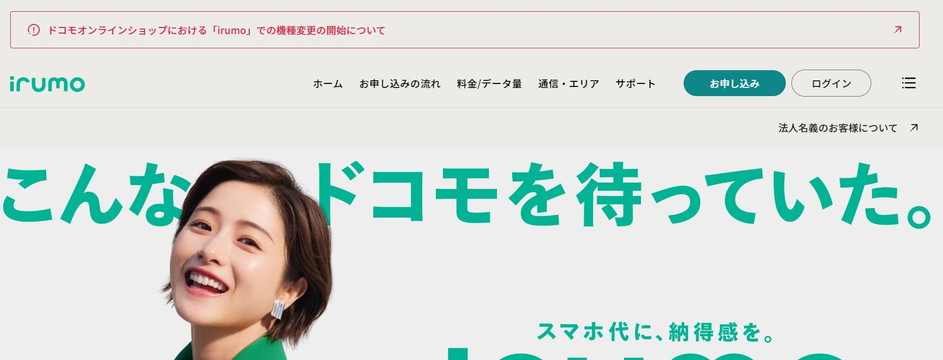
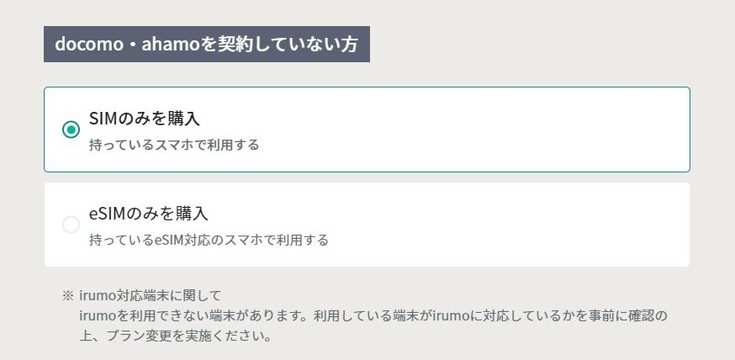

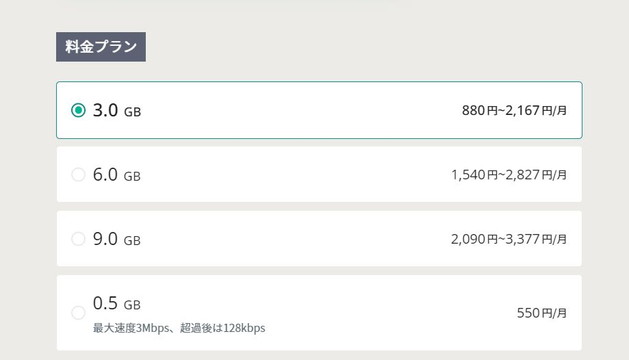

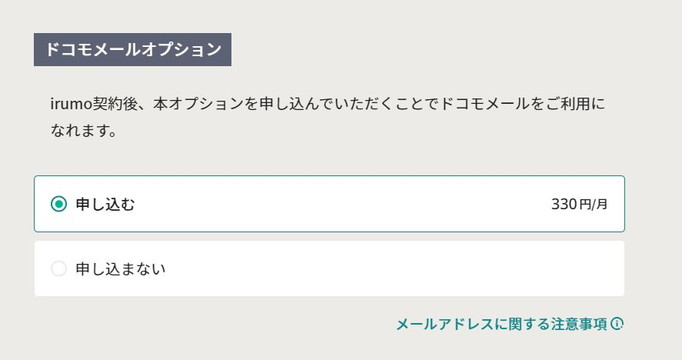
irumo契約時にドコモメールに申し込みしなくても契約後いつでも申し込み可能です。
irumo契約者がドコモメールを申し込みする
irumoでドコモメールオプションを申し込みするとドコモメールアプリからドコモメールが使えるようになります。
最初の申し込みでアドレスに希望入力はできません。アドレスをご希望の場合は、「メールアドレス変更設定」を行います。
- irumoサイトからログインする
- メニューから「その他の手続き」
- 下にスクロールして「ドコモメールオプション」の手続きをタップ
- ドコモメール持ち運び/ドコモメールオプションを申込むにチェックを入れる
- 適用開始日を確認
- 次へ進む
- ドコモメールオプション の注意事項等に同意する
- 同意して進む
- ドコモメールオプションのお手続き内容の確認
- この内容で手続き完了する
- お手続き完了
- お手続き完了メールが届きます。
- ドコモメールアプリを開くとアドレスが表示されます。
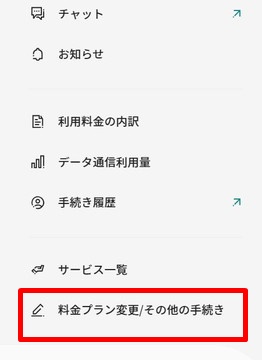
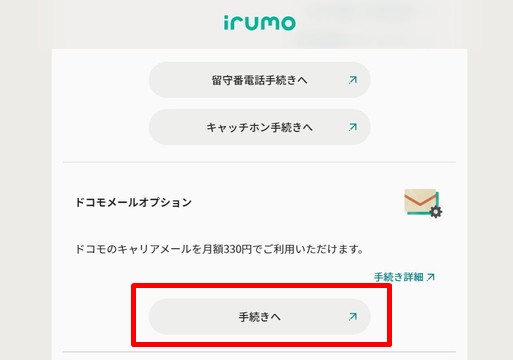
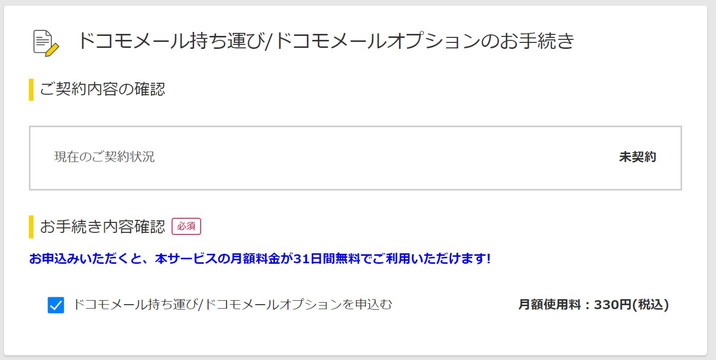

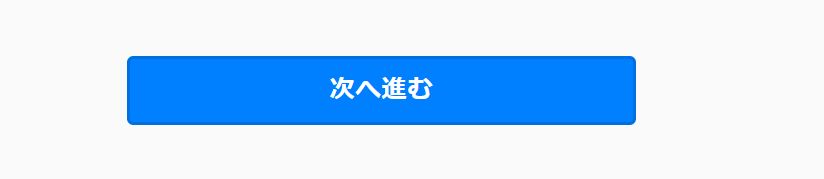

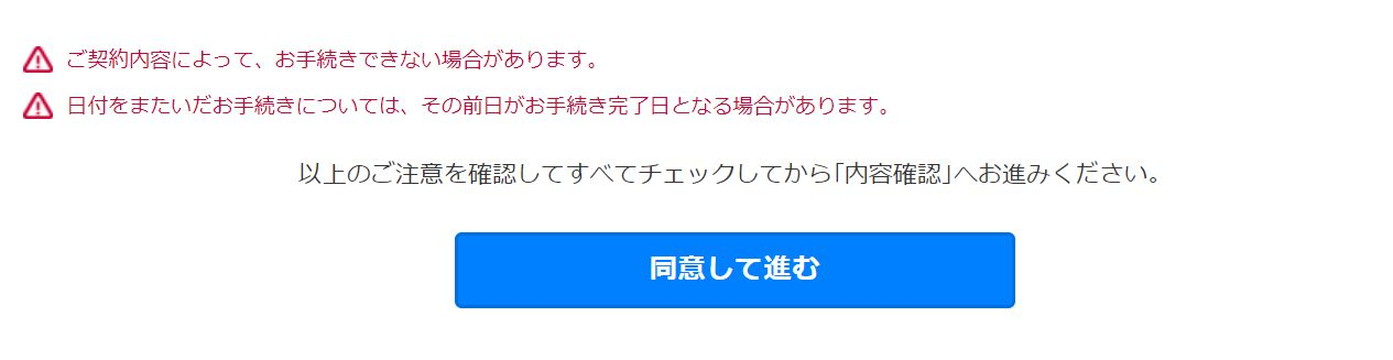


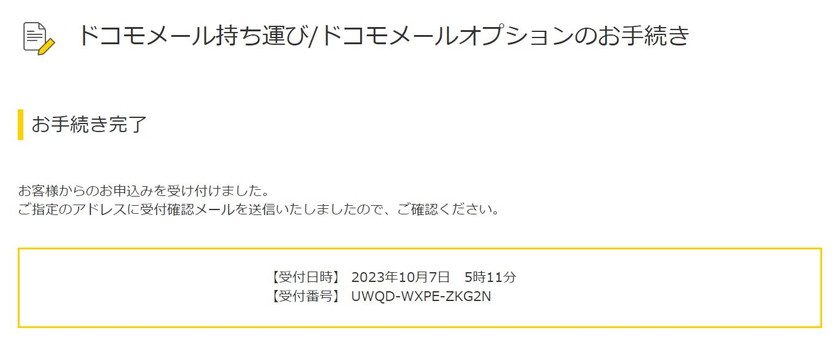

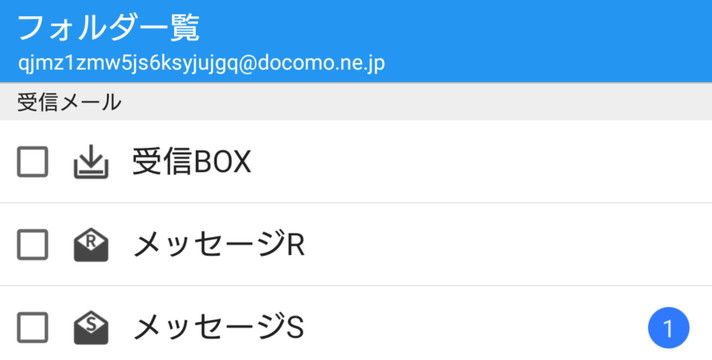
androidのドコモメール設定方法
android機種はドコモメールの設定は不要です。すでにご利用のドコモメールアプリにてお使いになれます。
ドコモ端末ならドコモメールアプリがインストールされていますので、ドコモメールアプリを開くことで、すぐにドコモメールの送受信ができます。
ドコモ機種以外をお使いの場合は、ドコモメールアプリをGoogle Playからアプリからダウンロードします。
ドコモメールアプリがダウンロードできない場合は、ドコモメールアプリの対応機種ではありません。
IMAPに対応しているメールソフトに設定することでドコモメールをご利用になれます。
IMAP対応のメールアプリ・ソフトを利用する際、設定時に必要になるメールアカウント情報は、以下です。
■ドコモメールのアカウント情報
メールアカウントのID:dアカウントのID
パスワード:My docomoの「メール設定」に記載されたIMAP専用パスワード
お客さまが設定されたIMAP用のIDとパスワードの確認方法は以下の手順で確認することができます。
- My docomoにアクセス
- 設定をタップ
- 「メール設定」タップ
- 「設定を確認・変更する」
- IMAP専用ID・パスワードの確認をタップ
- ユーザIDとIMAP専用パスワードが表示されます。
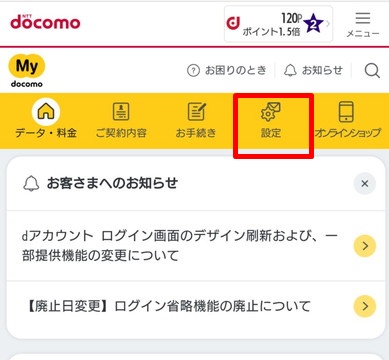

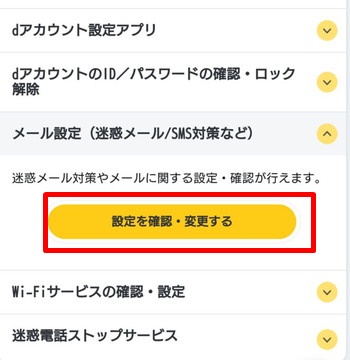
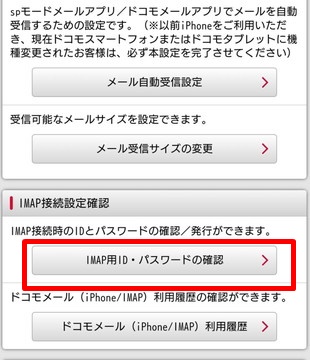

iPhoneのドコモメール設定方法
iPhone・iPadをお使いの場合は、「iPhoneドコモメール利用設定」を行うことで標準搭載されているメールソフトでご利用になれます。
- ホーム画面から「Safari」をタップし、ブックマークアイコンをタップして「My docomo」をタップします。
- 「設定」→「iPhoneドコモメール利用設定」→「ドコモメール利用設定サイト」をタップします。
- NW暗証番号を入力し、「次へ進む」をタップします。dアカウントでのログインを希望する際は、「dアカウントでログイン」をタップしログインを行ってください。
- 「次へ」をタップします。
- 「許可」をタップします。
「無視」をタップした場合、設定が正しく完了しません。ブックマークアイコンをタップして【1】からやり直し、「許可」を選択するようにしてください。 - 「閉じる」をタップ後、端末のホームボタンを押下してホーム画面に戻ってください
- 端末の設定を起動します。
- 「プロファイルがダウンロードされました」をタップします。
- 「インストール」をタップします。
- 「インストール」をタップします。
- 「インストール」をタップします。
- 「完了」をタップします。
メールアドレス変更方法
irumoのドコモメールは希望するアドレスに変更できます。1日3回、月10回までアドレスを変更できます。
半角英数字3文字~30文字で入力してください。「_」「.」「-」もご利用いただけます。ただし、「.」は「..」などのように連続で使用することや、@マークの直前で使用することはできません。
先頭の文字は必ず英字を入力してください。
- マイドコモでログイン
- 設定をタップ
- 「メール設定」タップ
- 「設定を確認・変更する」
- 下にスクロールしてメールアドレスの変更
- メールアドレスの変更方法の選択
- 希望するアドレスの入力
- アドレス入力後に確認する
- 設定を確定する
- 入力したアドレスが既に使われている場合は、再度入力し直します。
- 設定が完了しました。
- ドコモメールアプリの更新を押すと設定したアドレスに切り替わっています。
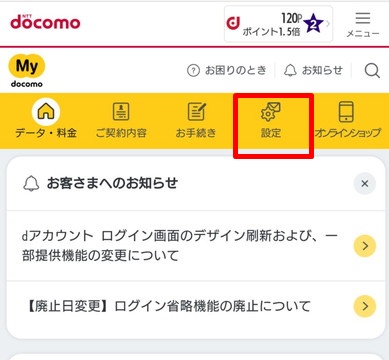

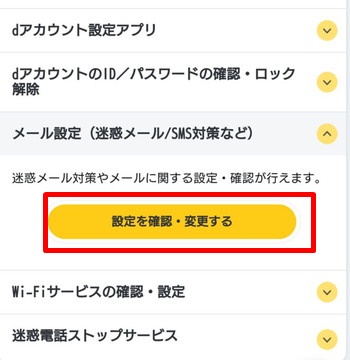
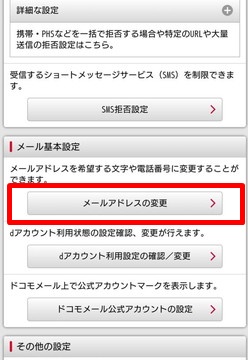
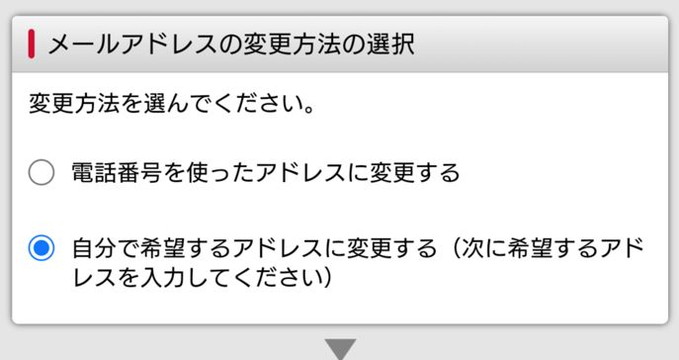
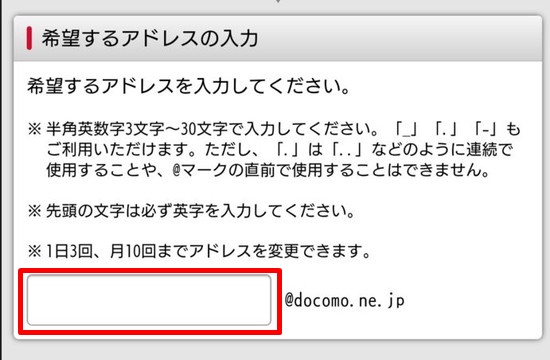
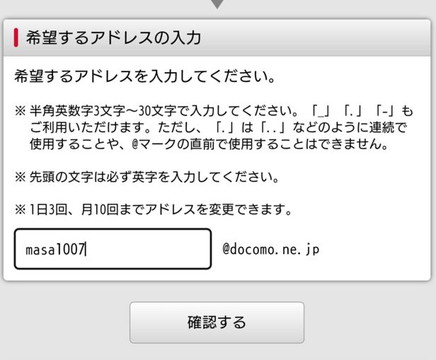


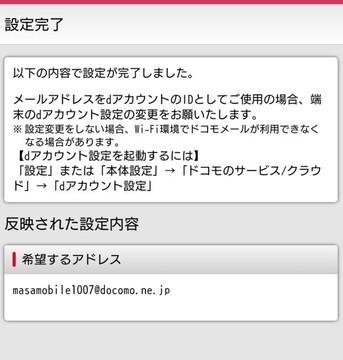

irumoドコモメール送信・受信方法
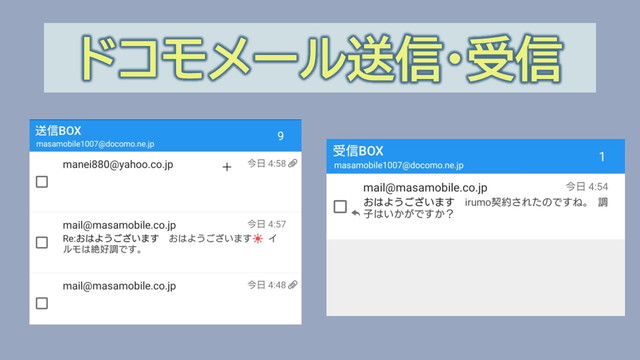
メールを送信する
- [ドコモメール]をタップ。
- [新規]をタップ。
- 相手のメールアドレスを入力。
- 件名と本文を入力。
- [送信]をタップ。メールが送信されます。
- メールが届きました。
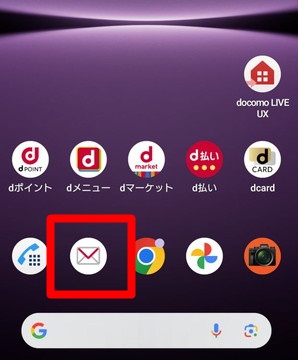

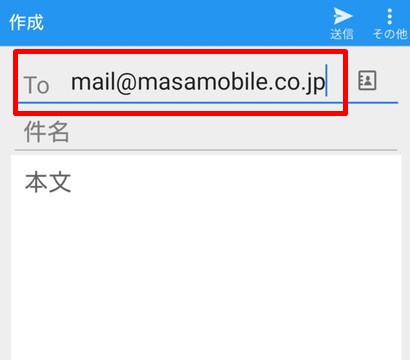

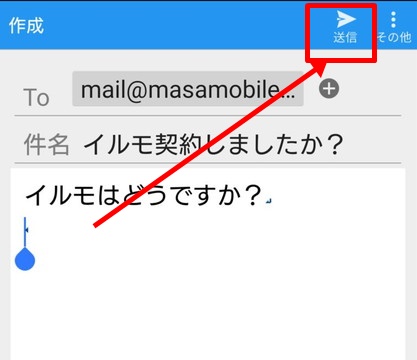

写真を添付して送信する
- 宛先や件名、本文を入力し、[添付]をタップ。
- [ファイルを添付]をタップ。
- 添付したい写真をタップして選択。
- [送信]をタップ。メールが送信されます。

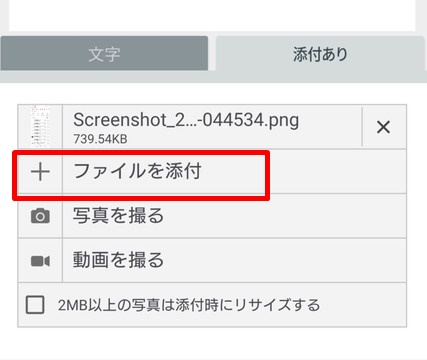
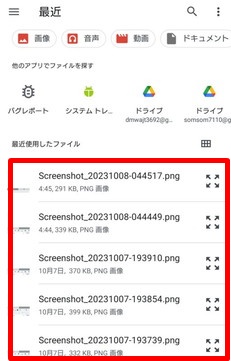

受信したメールを確認・返信する
- [ドコモメール]をタップ。
- [受信BOX]をタップ。
- 確認するメールをタップ。
- メールの内容が表示されます。
- 続けて返信するには[返信]をタップ。
- 本文を入力。
- [送信]をタップ。メールが送信されます。


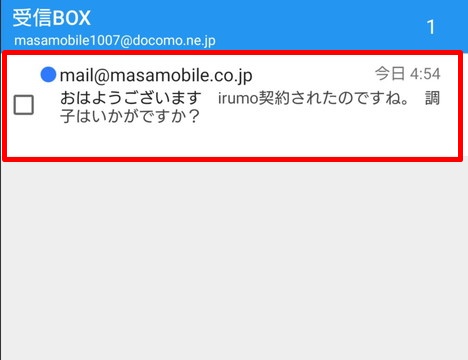

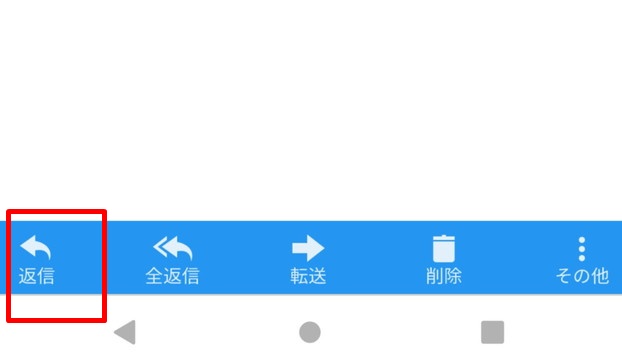
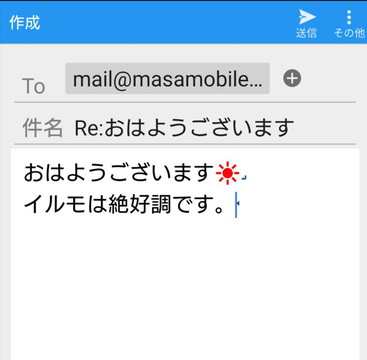

irumoドコモメール迷惑メール設定

携帯・PHS/パソコンなどのメール設定
- 携帯・PHS/パソコンなどのメール設定の確認/変更
- 携帯・PHSやパソコンなどのメール全般について個別に設定することができます。
- パソコンなどのメール受信設定
- なりすましメールの拒否設定(携帯・PHS)
- なりすましメールの拒否設定(パソコンなど)

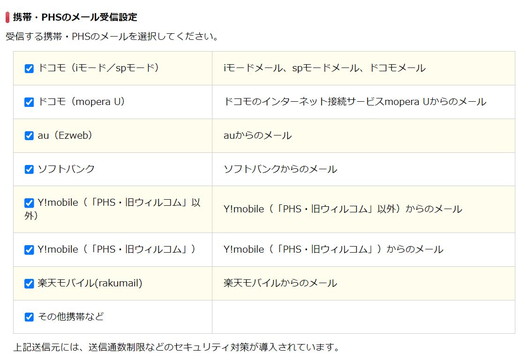

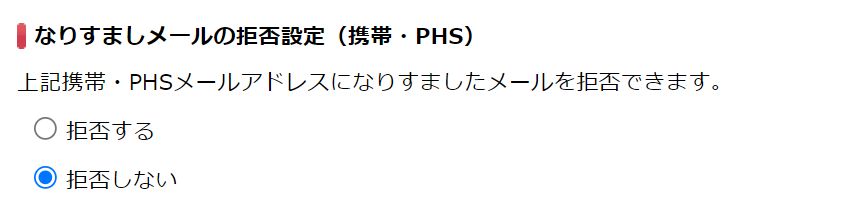
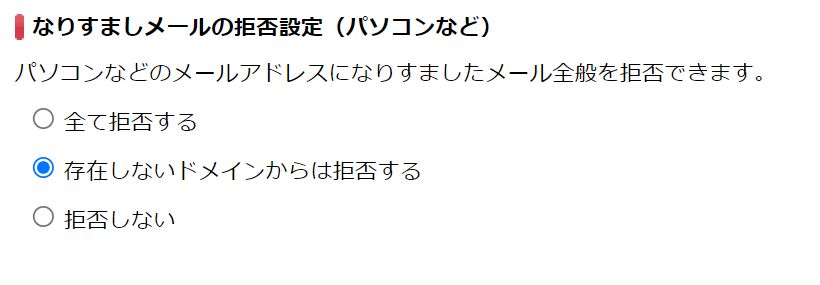
なりすましメールとは、悪意のある第三者が実在する企業や団体を装って送信する電子メールを指します。
メール本文に記載されたURLから不正なサイトへ誘導し、アクセスした人の個人情報を盗み、金銭などをだまし取ろうとします。
なりすましメールは、記載されたURLからの被害に限りません。メールを開いてしまうだけで、添付されたマルウェアに感染してしまうものもあります。
受信リスト設定
個別にメールアドレスや、ドメインなどを指定して受信するメールを設定することができます。
- 受信するメールの登録の確認/変更
- 受信したいドメインまたはメールアドレスを登録してください。
- 以下の内容で登録します。
- 受信リスト設定が完了しました。
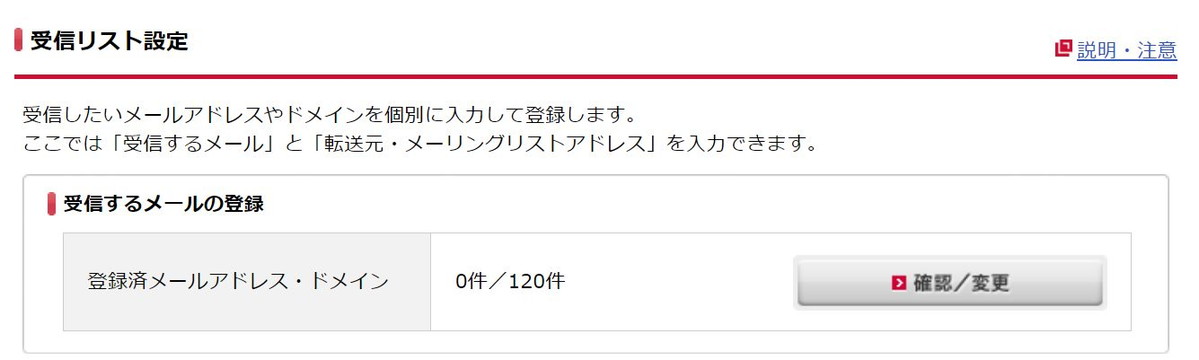


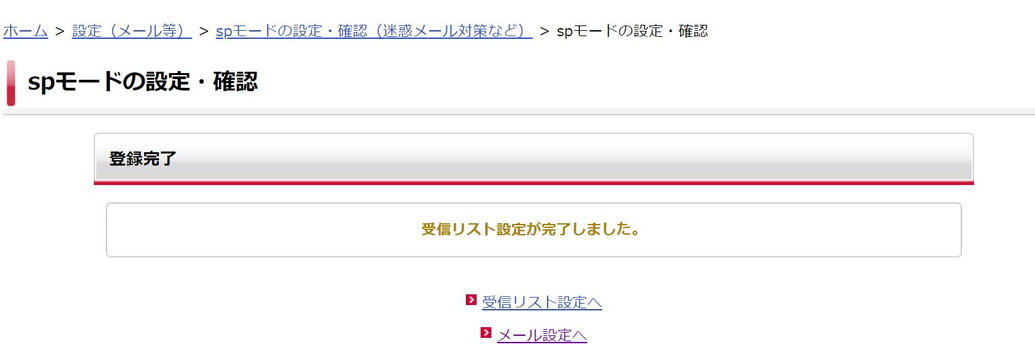
拒否リスト設定
個別にメールアドレスや、ドメインなどを指定して拒否するメールを設定することができます。
- 拒否するメールアドレスの登録の確認/変更
- 拒否したいメールアドレスを登録してください。
- 以下の内容で登録します。
- 拒否リスト設定が完了しました。


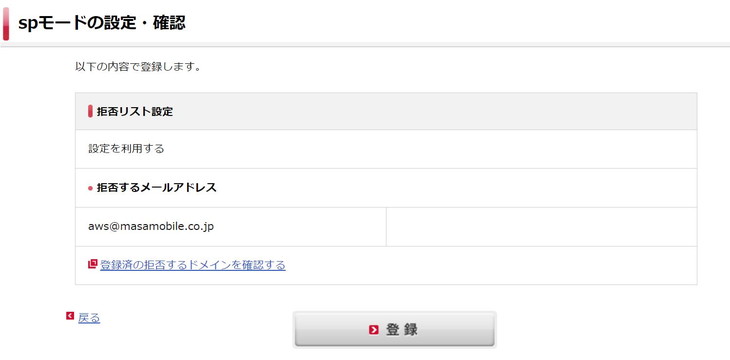
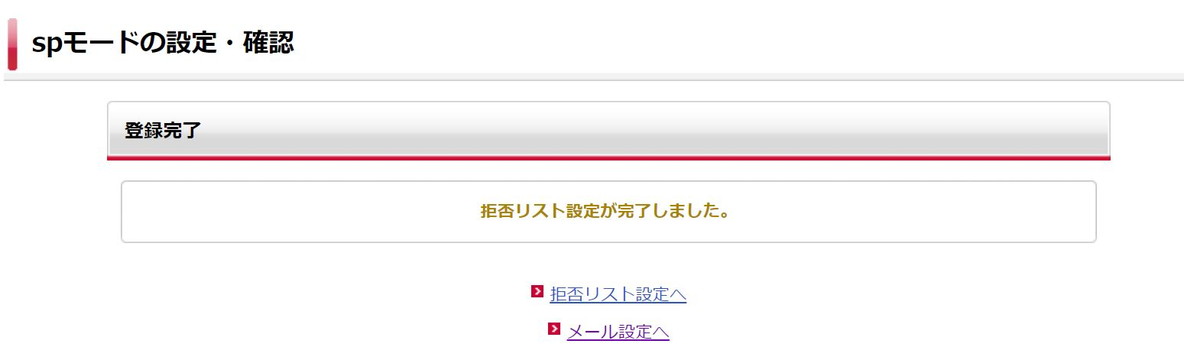
迷惑メール対策設定
- 迷惑メール対策設定の確認/変更
- 特定URL付メール拒否設定
- 詐欺/ウイルスメール拒否設定
- 大量送信者からのメール拒否設定
- 以下の内容で登録します。
- 迷惑メール対策設定が完了しました。
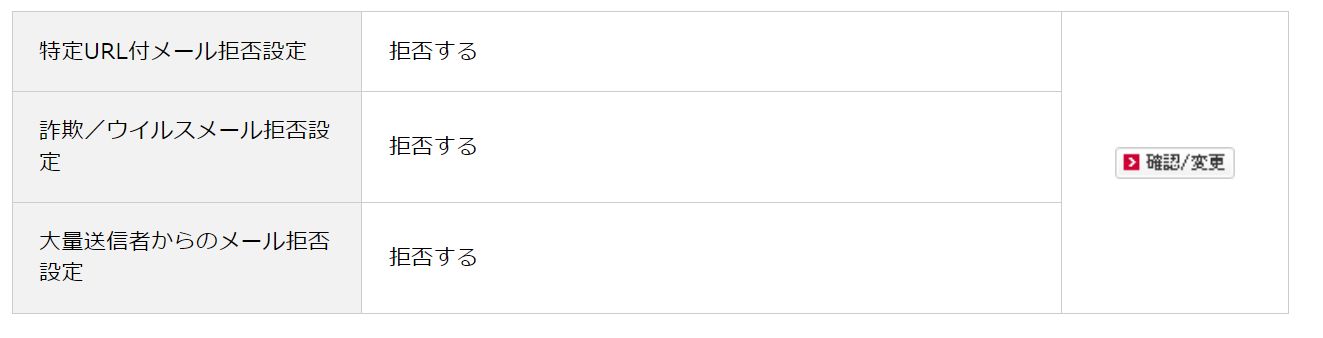
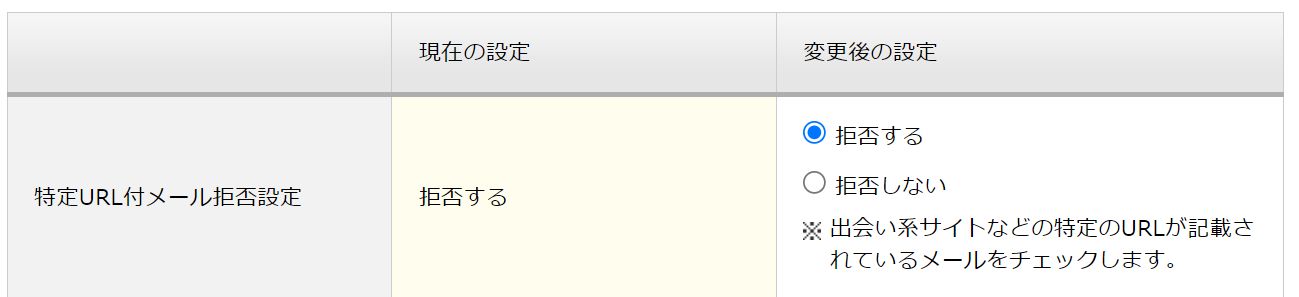
出会い系サイトなどの特定のURLが記載されているメールをチェックします。

フィッシング詐欺などの危険メールやウイルスが添付されたメールをチェックします。

1日に500通以上送信されたドコモドメイン(iモード/spモード)のメールについて、500通目以降のメールを拒否します。

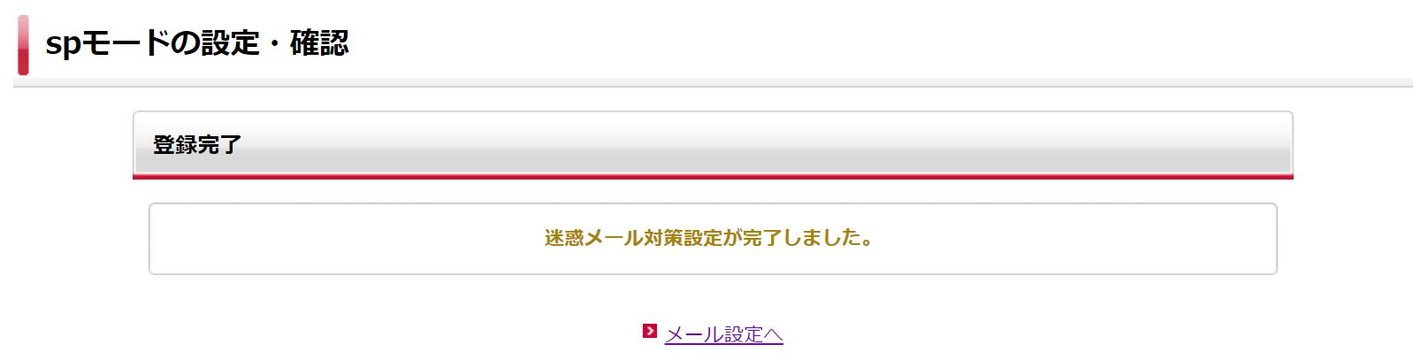
irumoドコモメール各種設定
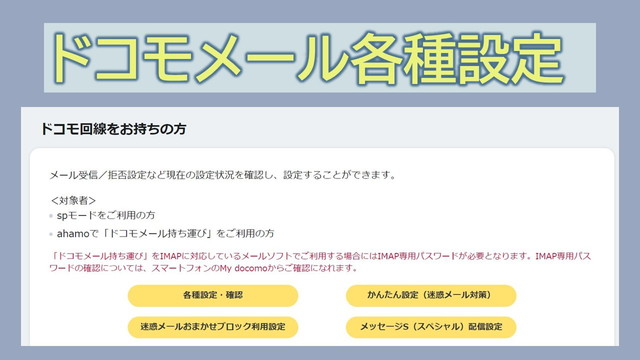
メールサイズ制限設定
ドコモメールのサイズには制限があります。そのため、多くの写真を添付したり、大きなサイズの写真を添付したりした場合はうまく送受信できない場合があります。
ドコモメールの受信は最大10MBまでという制限があり、初期設定も10MBになっています。最大サイズを大きくすると、大きな画像や動画を受信しやすくなります。
設定値は1Mバイトから約10Mバイトまでとなり、1Mバイト単位で設定可能です。10以上の設定はできません。
ただし、設定値はあくまで目安であり、設定値より大きいサイズを受信する場合があります。
サイズを超えたメールについては、受信することができません。送信相手にエラーメッセージが返信されます。
メールサイズを変更したい場合は以下の方法で修正してください。
- メールサイズ制限の確認/変更
- 変更後の設定で数字を入力
- 以下の内容で登録します。
- メールサイズ制限が5Mに変更されています。
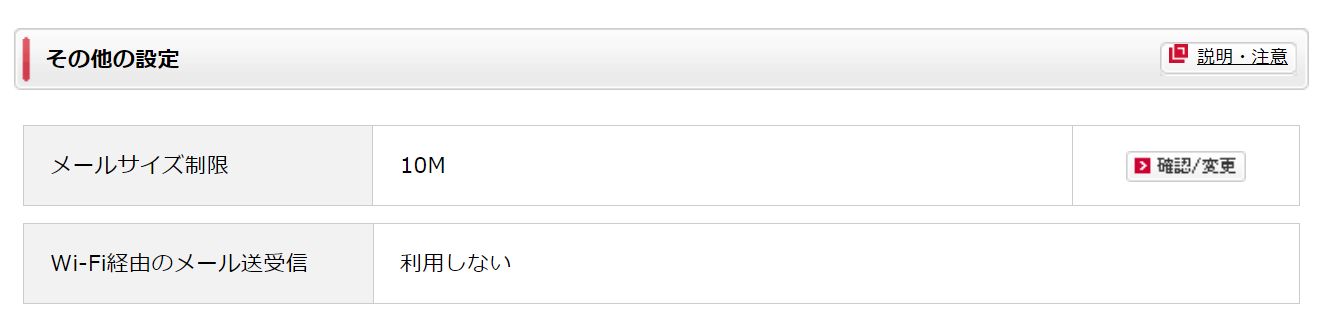


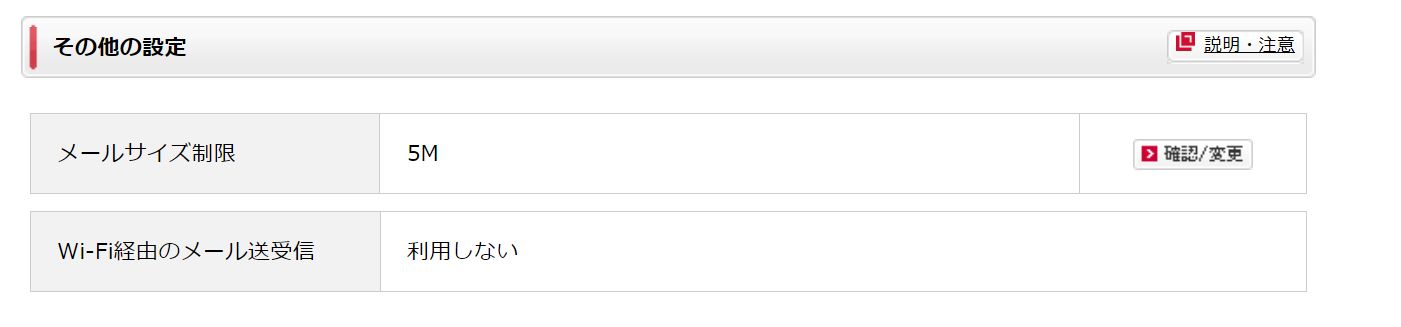
メッセージS(スペシャル) 配信設定
メッセージS(スペシャル)は各企業が提供するキャンペーン情報や新商品のお知らせなどおトクな情報を随時お届けするメール配信サービスです。
たとえば、抽選で素敵なプレゼントがもらえたり、限定キャンペーンに参加できたりとお得な情報がいっぱいです。
- メッセージS(スペシャル)配信設定
- 確認する
- 以下の内容で登録します。
- メッセージS(スペシャル) 配信設定が完了しました。
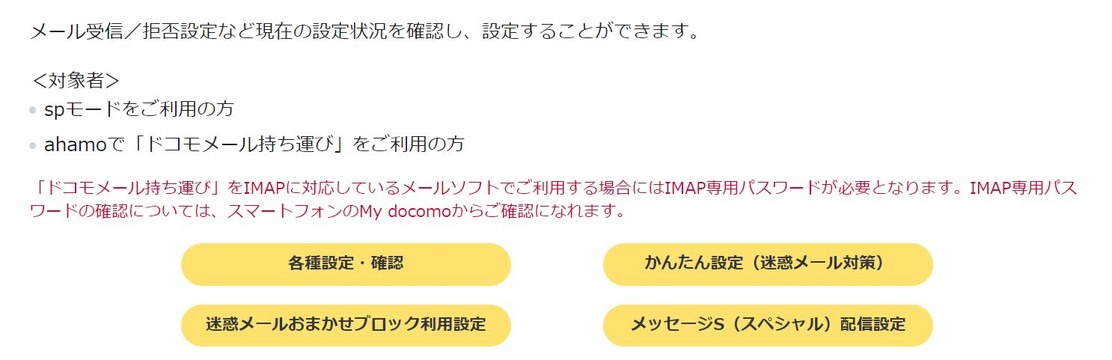
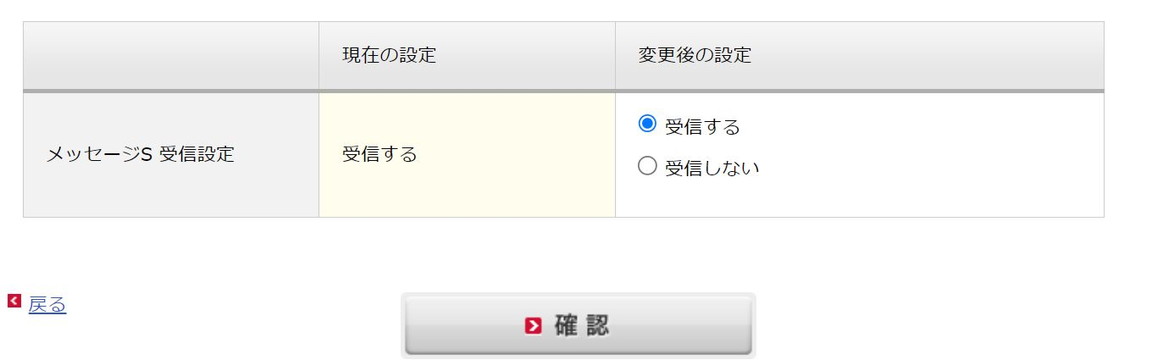


irumoでドコモメール使うメリット
信頼性が厚く、ブロックされる可能性が低い
ドコモメールはフューチャーフォン(ガラケー)時代から使われてきたサービスです。
何よりも一番のメリットはその信頼性の厚さです。
誰でも取得可能なフリーアドレスとは異なり、キャリアとの契約時に個人情報や支払い口座などあらゆる情報を提供しているため、信用できるアドレスです。
迷惑メールのフィルターやセキュリティソフトにブロックされることなく送ることができます。
迷惑メール拒否設定ができる
ドコモメールには株式会社NTTドコモが提供する独自のメールフィルターがあり、スパムメールや迷惑メールが届きにくいだけでなく、特定のメールアドレスを受信拒否することもできます。
迷惑メール設定がかなり細かく、指定メールアドレスからの受信を拒否できるほか、「特定URL付メール拒否」や「大量送信者からのメール拒否」も可能です。
設定も簡単で、直感的に行えます。
設定が不要
ドコモで購入したandroidスマホのドコモメールアプリは、特に設定することなく、すぐにメールの送信と受信ができます。
irumoでドコモメールオプションを申し込みしますと、メールアドレスは既にできあがっていますので即お使いいただけます。
irumoドコモメール必要な方
irumoでドコモメールが必要な方は以下です。
キャリアメールでのみ連絡を取っている相手がいる
今までドコモメールを使っていた方で、ドコモメールでのみ連絡を取っている相手がいる場合は、ドコモメールが使えなくなると今後連絡が取れなくなってしまいます。
銀行のワンタイムパスワード
インターネット銀行やインターネットバンキングのワンタイムパスワードなどでは、フリーメールでの登録ができなかったり、サービスを利用するうえで非推奨だったりするケースがあります。
フリーメールは、パスワードやIDが推測されるなどのリスクが比較的高いと考えられます。
セキュリティ上の理由から、ドコモメールなどのより安全なメールアドレスの利用が必要なケースもあるので確認しておきましょう。
連絡網サービスで必要な場合がある
幼稚園や学校で利用されるような連絡網サービスでは、ドコモメールなどの信頼性の高いメールアドレスでの登録が求められる場合があります。
こうしたサービスを現在利用中の人や、近いうちに利用予定がある人は、ドコモメールアドレスの作成を検討しましょう。